iPhone ユーザガイド
- ようこそ
- iOS 12の新機能
-
- スリープを解除する/ロックを解除する
- 基本のジェスチャについて
- iPhone X以降のジェスチャについて
- 3D Touchを使ってプレビューおよびショートカットを利用する
- ホーム画面とAppの動作を確認する
- 設定を変更する
- スクリーンショットを撮る
- 音量を調整する
- サウンドおよびバイブレーションを変更する
- コンテンツを検索する
- コントロールセンターを使用する/カスタマイズする
- 「今日」の表示を見る/整理する
- ロック画面から機能にアクセスする
- iPhoneと旅行する
- 画面を見ている時間、許可、制限を設定する
- iTunesを使ってiPhoneを同期する
- バッテリーを充電する/監視する
- ステータスアイコンの意味について
- 著作権
iPhoneでファミリー共有を設定する
ファミリー共有を使うと、最大6人の家族で、iTunes Store、App Store、およびApple Booksで購入した項目、Apple Musicファミリーメンバーシップ、iCloudストレージプラン、スクリーンタイムの情報、家族のカレンダー、家族の写真などを共有できます。アカウントを共有する必要はありません。
ファミリー共有を使うには、成人の家族1人(ファミリー共有の管理者)が、家族で共有する機能を選択し、最大5人のほかの家族に参加を依頼します。家族が参加すると、全員のデバイスでファミリー共有が自動的に設定されます。
ファミリー共有では、Apple IDを使ってiCloudにサインインし、iTunes Store、App Store、およびApple Booksで使用するApple ID(通常は、すべてのものに同じApple IDを使用します)を確認する必要があります。ファミリー共有は、iOS 8以降が搭載されているiOSデバイス、OS X 10.10以降が搭載されているMacコンピュータ、およびiCloud for Windows 5以降がインストールされているPCで利用できます。同時に参加できる家族グループは1つのみです。
注記:家族個人のデバイスで個別にスクリーンタイムを設定することもできます。家族のスクリーンタイムを設定するを参照してください。
ファミリー共有を使ってみる
「設定」
 >「[自分の名前]」>「ファミリー共有を設定」と選択します。
>「[自分の名前]」>「ファミリー共有を設定」と選択します。共有したい機能をタップしてから、画面に表示される指示に従います。
選択した機能によっては、Apple Musicファミリーメンバーシップの設定またはiCloudストレージへの登録を求められる場合があります。iTunes Store、App Store、およびApple Booksで購入した項目の共有を選択すると、家族グループに参加している家族が購入した項目の代金を支払うことに同意したことになります。
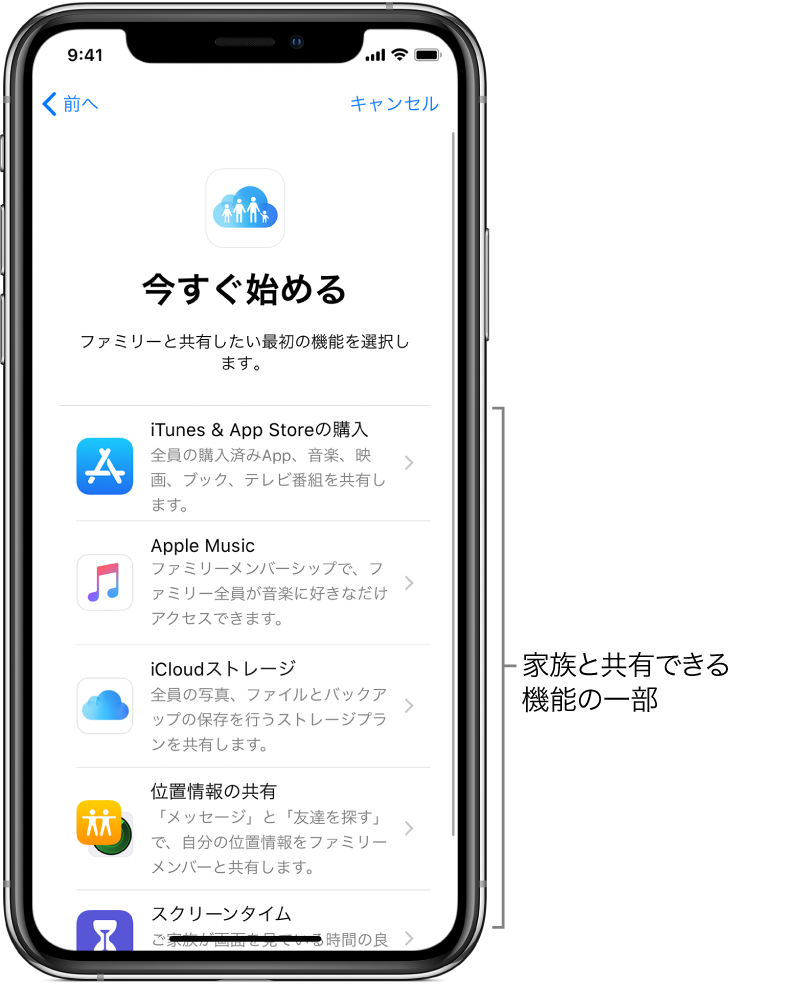
子供用のApple IDを作成する
「設定」
 >「[自分の名前]」>「ファミリー共有」>「ファミリーメンバーを追加」と選択します。
>「[自分の名前]」>「ファミリー共有」>「ファミリーメンバーを追加」と選択します。「お子様用アカウントを作成」をタップしてから、画面に表示される指示に従います。
これにより、13歳になるまでの子供用のアカウントがファミリーに追加されます。Appleサポートの記事「ファミリー共有とお子様用のApple ID」を参照してください。
ファミリー共有への参加依頼を受け入れる
参加依頼の「参加」をタップします。
または、設定プロセスのときに管理者の近くにいる場合は、管理者のデバイスの「ファミリーメンバーのApple ID」画面で、自分のApple IDとパスワードを入力できます。
ファミリー共有の登録を解除する
ファミリー共有グループへ登録している家族は登録を解除できますが、ファミリー共有を停止できるのは管理者だけです。
「設定」
 >「[自分の名前]」>「ファミリー共有」>「[自分の名前]」と選択します。
>「[自分の名前]」>「ファミリー共有」>「[自分の名前]」と選択します。「ファミリーから登録解除」をタップします。
管理者の場合は、「ファミリー共有を停止」をタップします。
Appleサポートの記事「ファミリー共有のグループから抜ける」を参照してください。